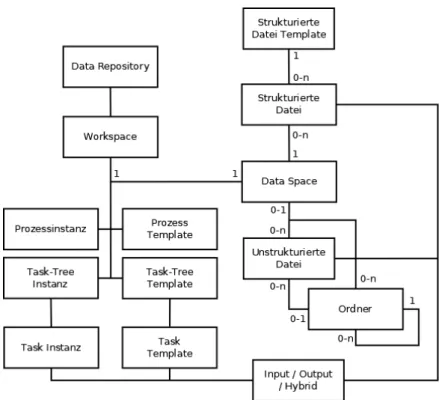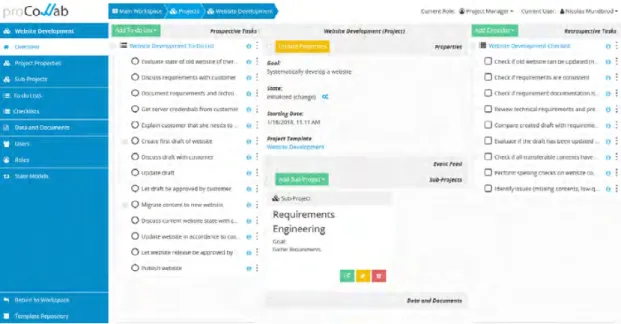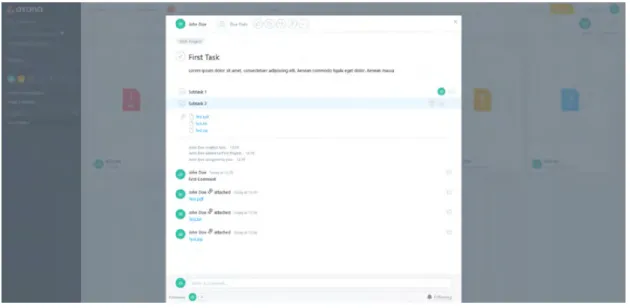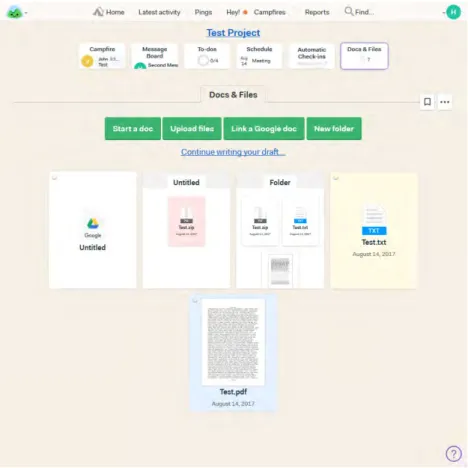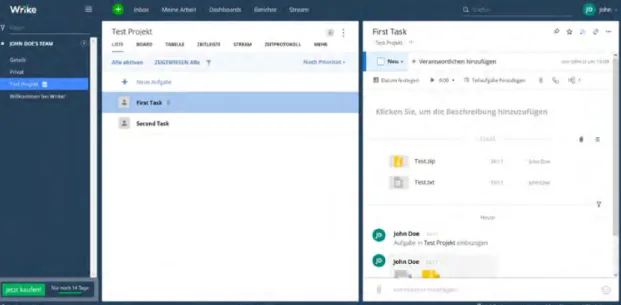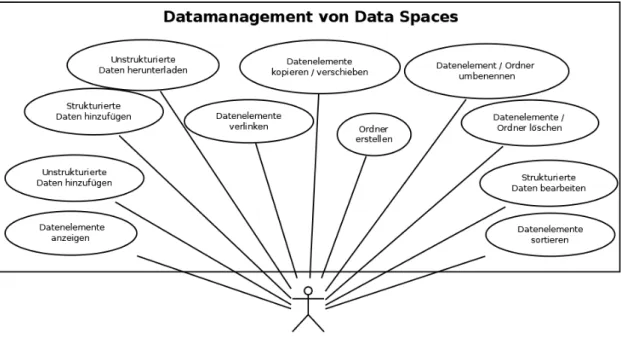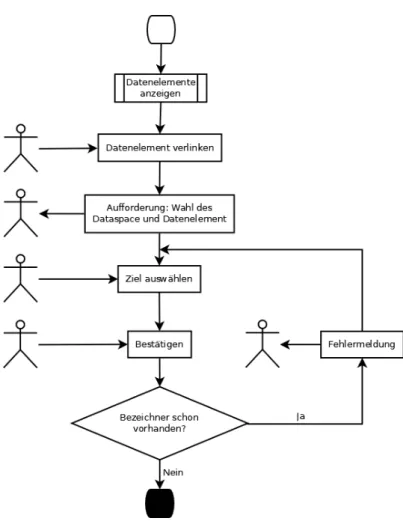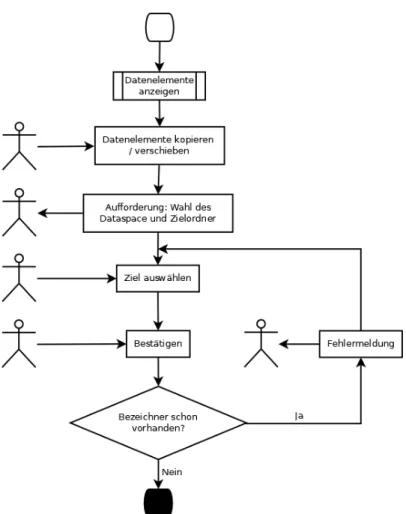Informatik und Psychologie
Institut für Datenbanken und Informationssysteme
Entwicklung eines UI-Konzepts
für das Datenmanagement in einem kollaborativen Task Management System
Bachelorarbeit an der Universität Ulm
Vorgelegt von:
Daniel Metzger
daniel.metzger@uni-ulm.de
Gutachter:
Prof. Dr. Manfred Reichert
Betreuer:
Nicolas Mundbrod
2018
c
2018 Daniel Metzger
Dieses Werk ist lizensiert durch Creative Commons. Namensnennung-
Nicht-kommerziell-Weitergabe unter gleichen Bedingungen 3.0 Lizenz. Um eine Kopie dieser Lizenz anzusehen, besuchen Sie http://creativecommons.org/licenses/by-nc-sa/3.0/de/ oder senden Sie einen Brief an Creative Commons, 543 Howard Street, 5th Floor, San Francisco, California, 94105, USA.
Satz: PDF-LATEX 2ε
Der Bedarf an Wissen für Prozesse steigt weltweit immer stärker an. Um diesem Bedarf gerecht zu werden, werden Systeme benötigt, die Wissensarbeitern effektives Aufgaben- management bieten. Dabei muss dieses System die Charakteristiken wissensbasierter Prozesse berücksichtigen und diese in allen Phasen ihres Lebenszyklus unterstützen.
Das proCollab Projekt der Universität Ulm widmet sich diesen Herausforderungen und bietet ein Lebenszyklusbasiertes Aufgabenmanagement. Dazu stellt proCollab den Wis- sensarbeitern Aufgabenlisten zur Verfügung mit denen sie ihre Aufgaben planen und koordinieren können. Ein umfangreiches Datenmanagement soll es Wissensarbeitern ermöglichen, Daten für Prozesse und Aufgaben auszutauschen und zu verwalten.
Dazu wird in dieser Arbeit ein User Interface-Konzept entwickelt, das die im Server implementierten Funktionen dem Benutzer zur Verfügung stellt. Dieses Konzept soll sich einheitlich und konsistent in den vorhanden proCollab Web-Client integrieren.
1 Einleitung 3
1.1 Problemstellung . . . 3
1.2 Zielsetzung . . . 4
1.3 Struktur der Arbeit . . . 5
2 Grundlagen 7 2.1 Wissensintensive Prozesse . . . 7
2.2 proCollab . . . 8
2.2.1 Lebenszyklus von wissensintensiven Prozessen . . . 9
2.2.2 proCollab Schlüsselkomponenten . . . 10
2.2.3 Workspace . . . 13
2.2.4 Datenmanagement in proCollab . . . 13
2.3 Usability . . . 15
2.3.1 Grundsätze der Dialoggestaltung . . . 16
3 Anforderungsanalyse 19 3.1 Ist-Zustand . . . 19
3.1.1 proCollab . . . 19
3.1.2 Vergleichbare Systeme . . . 22
3.2 Aufgabenanalyse . . . 28
3.2.1 Datenmanagement von Data Spaces . . . 28
3.2.2 Spezifizierte Input-, Output- und Hybrid-Datenelemente . . . 39
3.2.3 Datenübersicht in Prozessinstanz und Prozess Template . . . 45
3.2.4 Verwaltung strukturierter Daten Templates . . . 49
3.3 Entwicklungskontext . . . 53
3.3.1 Hardware . . . 54
3.3.2 Software . . . 54
4 Konzept 57 4.1 Konzeptuelles User-Interface-Modell . . . 57
4.1.1 Darstellungsregeln aus dem vorhandenen Client . . . 57
4.1.2 Dialogstruktur . . . 60
4.2 User-Interface Mockups . . . 61
4.2.1 Grundsätzliche Darstellung von Datenelementen . . . 61
4.2.2 Datenmanagement von Data Spaces . . . 63
4.2.3 Input-, Output- und Hybrid-Datenelemente . . . 67
4.2.4 Datenübersicht in Prozessinstanz und Prozess Template . . . 69
4.2.5 Verwaltung strukturierter Daten Templates . . . 69
5 Realisierung 73 5.1 Verwendete Technologien . . . 73
5.1.1 Angular 4 . . . 73
5.1.2 TypeScript . . . 74
5.1.3 Sass . . . 75
5.2 Ausgangssituation . . . 75
5.3 Implementierung . . . 77
5.3.1 Datenmanagement von Data Spaces . . . 78
5.3.2 Modaler Dialog für Input-, Output- und Hybrid-Datenelemente . . . 83
6 Fazit 87 6.1 Zusammenfassung . . . 87
6.2 Ausblick . . . 88
1
Einleitung
In entwickelten Ländern findet zunehmend ein Wandel von einer industriellen zu einer wissensbasierten Gesellschaft statt [MR14]. Schon bei kleineren Produkten wird ein komplexes Wissen über Entwicklung, Produktion, Marketing, Vertrieb und Logistik benö- tigt. Gleichzeitig nimmt durch die voranschreitende Globalisierung, der Konkurrenzdruck immer weiter zu. Um trozdem weiter bestehen zu können, sind Unternehmen dadurch gezwungen, ihre Produkte in immer kürzeren Abständen weiterzuentwickeln und ihre Produktionsverfahren zu verbessern. Diese Verbesserungen können allerdings nicht mit den Mitteln der verbesserten industriellen Produktion erreicht werden, sondern setzen den Einsatz von Wissen voraus [Hub05].
1.1 Problemstellung
Wissensarbeiter sehen sich immer komplexer werdenden wissensintensiven Prozessen gegenüber. Da diese aufgrund ihrer Komplexität und Dynamik nur schwer plan- und durchführbar sind, ist es notwendig auf Systeme zurückzugreifen, die Wissensarbei- ter bei wissensintensiven Prozessen wirkungsvoll unterstützen können. Um ihre Ziele zu erreichen greifen Wissensarbeiter jedoch häufig auf einfache Aufgabenlisten, zum Beispiel in Form von Check- oder To-Do-Listen, zurück und nutzen zur Koordination bewährte Kommunikationsmittel wie zum Beispiel E-Mail [MBR15]. Diese Mittel zum Aufgabenmanagement sind allerdings fehleranfällig und wenig effizient und somit den wachsenden Ansprüchen von wissensintensiven Prozessen nicht mehr gewachsen.
Wissensintensive Prozesse lassen sich als unvorhersehbar, zielorientiert, entstehend und wissenerzeugend charakterisieren, wodurch das Planen und Durchführen von wissensintensiven Prozessen deutlich erschwert wird [MKR12]. Werden diese Eigen- schaften von einem Informationssystem mit Check- und To-Do-Listen Unterstützung nicht vollständig einbezogen, oder existieren diese Listen sogar nur in Papierform, kann
dies Wissensarbeiter bei der Erreichung ihrer Ziele bedeutend beeinträchtigen. Des Weiteren ist es hilfreich, wenn Wissensarbeiter auf bereits bestehende Aufgabenlisten zurück greifen können, für den Fall, dass erneut ähnliche wissensintensive Prozesse auf- treten. Das Zurückgreifen, oder gar Kombinieren von Aufgabenlisten aus vorangegangen Prozessen kann Wissensarbeitern bei neuen wissensintensiven Prozessen helfen.
Um Wissensarbeiter bei wissensintensiven Prozessen effizient in der Planung und Koordination unterstützen zu können, wurde das Projekt proCollab am Institut für Daten- banken und Informationssysteme der Universität Ulm im Jahr 2012 gestartet. proCollab bietet ein lebenszyklusbasiertes Aufgabenmanagement für wissensintensive Prozesse, das auf Prozesse, Aufgabenbäumen (engl. Task Trees) und Aufgaben (engl. Tasks) (siehe Kapitel 2.2.2) aufbaut und es ermöglicht für diese Vorlagen zu erstellen. Die Vorlagen sollen dem Ziel dienen die Planung und Koorditation durchbest practicesund definierten Standards zu beschleunigen [MBR15]. Wissensarbeiter können dann aus diesen Vorlagen diejenige instanziieren, welche am besten zur Erreichung ihrer Ziele geeignet ist.
Das notwendige Wissen welches Wissensarbeiter für Prozesse und Aufgaben benöti- gen wird häufig in Dateien jeglicher Art, zum Beispiel in PDFs, Office-Dokumente oder Videoaufzeichnungen festgehalten. Dafür bietet proCollab ein umfangreiches Datenma- nagement, das es Wissensarbeitern ermöglicht an Prozessen und Aufgaben die zur Ausführung benötigten Daten einzubinden, aber auch neue Daten, die während der Ausführung oder nach Abschluss eines Prozesses oder einer Aufgabe entstehen, daran anzuhängen.
1.2 Zielsetzung
Das Datenmanagement ist im proCollab-Server bereits implementiert. Ziel dieser Ar- beit ist die Entwicklung und Implementierung eines User Interface-Konzepts (kurz UI- Konzepts) für das proCollab Datenmanagement. Genauer soll ermöglicht werden Da- tenelemente an die proCollab Systemkomponenten, Prozesse, Task Trees und Tasks anzuhängen und mit ihnen zu interagieren.
Um den entstehenden und unvorhersehbaren Charakter von wissensintensiven Prozes- sen gerecht zu werden, existieren in proCollab zwei Arten von Datenelementen. Dies sind zum Einen unstrukturierte Daten, wie Word- oder PDF-Dateien und zum Anderen strukturierte Daten, z.B. Adressen mit den Attributen Name, Straße, Postleitzahl und Ort.
Diese Datenelemente sollen nicht nur in Systemkomponenten abgelegt werden, sondern auch als Startvoraussetzung (Input), bzw. als Ergebnis (Output) eines Arbeitsschrittes, im Projekt festgelegt werden können.
Die serverseitige Implementierung, der für das Datenmanagement notwendigen Funk- tionen, ist vorhanden, die Konzepte müssen nun für den Client-Ansatz von proCollab entwickelt werden. Dazu wird ein Darstellungskonzept benötigt, dass das Hinzufügen, Darstellen und Interagieren mit strukturierten und unstrukturierten Daten ermöglicht.
Bevor strukturierte Daten aber überhaupt verwendet werden können, müssen diese von einem Nutzer erstellt und verwaltet werden, dafür muss also ebenfalls ein UI-Konzept entwickelt werden. Weiter muss eine Lösung für die Darstellung von Input- und Output- Datenelementen gefunden werden.
Diese Arbeit stellt Konzepte vor, die diese Anforderungen effizient, konsistent und unter Berücksichtigung von gängigen Usability-Richtlinien zur Dialoggestaltung in das bestehende proCollab User Interface integriert und dieses sinnvoll erweitert.
1.3 Struktur der Arbeit
Im ersten Kapitel wurde das Problem beschrieben und das Ziel der Arbeit herausgear- beitet. Kapitel 2 liefert notwendige, für das Verständnis der Arbeit benötigte Grundlagen, erläutert die wichtigsten Komponenten von proCollab und liefert einen Überblick über Usability und welche Grundsätze in der Dialoggestaltung in dieser Arbeit angewendet werden. In Kapitel 3 wird schließlich der aktuelle Stand von proCollab vorgestellt und mit ähnlichen Systemen verglichen. Die Anforderungen an das UI-Konzept werden schließlich in der Kontextanalyse konkretisiert. Unter Berücksichtigung der im dritten Abschnitt ermittelten Informationen, wird in Kapitel 4 zuerst ein konzeptuelles User Interface-Modell entwickelt, welches grundlegende Gestaltungsregeln für das im nächs- ten Schritt zu gestaltende Konzept definiert. Kapitel 5 widmet sich der Implementierung des entwickelten Konzeptes in den proCollab Client. Im sechsten und letzten Kapitel dieser Arbeit findet eine Diskussion über die Ergebnisse, Limitationen und eventuelle nachfolgende Arbeiten statt.
2
Grundlagen
In Kapitel 2 werden die für das Verständnis dieser Arbeit notwendigen Grundlagen behandelt. Dabei wird in Kapitel 2.1 der Begriffwissensintensive Prozessedefiniert und deren Charakteristiken erläutert. In Kapitel 2.2 wird der Aufbau von proCollab dargestellt, dabei wird auf den Lebenszyklus wissensintensiver Prozesse und die wesentlichen Schlüsselkomponenten, sowie dem Data Repository eingegangen. Abschließend wird in Kapitel 2.3Usability und dieGrundsätze der Dialoggestaltung definiert und erläutert wie sie in diese Arbeit einfließen werden.
2.1 Wissensintensive Prozesse
Im Gegensatz zu standartisierten Prozessen, handelt es sich bei wissensintensiven Prozessen wegen ihrer Dynamik um eine andere Form von Prozessen. Da verschiedene Definitionen von wissensintensiven Prozessen existieren [DMR14], bezieht sich diese Arbeit auf folgende in [Vac11] zugrunde liegende Formulierung:
“Knowledge-intensive processes are processes whose conduct and execu- tion are heavily dependent on knowledge workers performing various inter- connected knowledge-intensive decision making tasks. KiPs are genuinely knowledge, information and data-centric and require substantial flexibility at design- and run-time.”
Des Weiteren besitzen wissensintensive Prozesse folgende vier wesentliche Charakte- ristiken [MKR12]:
Unvorhersehbarkeit
Wissensarbeit unterliegt aufgrund ihrer Komplexität einer großen Anzahl sich dynamisch ändernder Einflussfaktoren. Diese lassen sich von Wissensarbeitern kaum bis in das
letzte Detail vorhersehen und planen. Durch diese Dynamik ist es notwendig, sowohl die Planung als auch die Ausführung wiederholt neu zu bewerten und hinsichtlich den neuen Gegebenheiten anzupassen.
Zielorientierung
Wissensarbeiter benötigen ein gemeinsames Ziel, das das Endergebnis ihrer Arbeit definiert. Für sehr komplexe wissensintensive Prozesse können leichter zu erreichende Zwischenziele behilflich sein. Während das gemeinsame Ziel nicht geändert werden soll, kann ein Zwischenziel verändert oder sogar wieder entfernt werden.
Prozessentstehung
Aktivitäten unterliegen ständigen Änderungen durch Wissensarbeiter, die auf Grund von Einflussfaktoren Anpassungen vornehmen müssen, um ihre Zwischenziele erreichen zu können. Aus dieser Dynamik ergibt sich, dass durch Wissensarbeiter nur die unmittel- bar anstehenden Aktivitäten genau geplant werden können, während weiter entfernte Aktivitäten noch nicht oder nur grobgranular bedacht werden.
Wissensarbeiter gehen im Umgang mit wissensintensiven Prozessen nach dem Plan- Do-Study-Act Prinzip vor [MKR12, MR14]. Dabei durchlaufen sie die vier Stufen, Arbeits- planung, Arbeitsausführung, Evaluation der Arbeitsergebnisse und zuletzt Optimierung der Arbeitsplanung basierend auf den neu gewonnenen Erkenntnissen [MR17].
Wachsende Wissensbasis
Wissensarbeiter nutzen ihr Wissen und benötigen Informationen um ihre Ziele erreichen zu können. Neu erlangte Informationen müssen bewahrt werden und gegebenenfalls als Basis zur Erreichung neuer Ziele zur Verfügung stehen. Dafür ist eine stetig wachsende Wissensbasis und eine effektive Verwaltung notwendig.
In wissensintensiven Prozessen kann es notwendig sein auf Informationen oder Doku- mente zurückzugreifen, die aus vorangegangenen Aufgaben zur Verfügung stehen.
2.2 proCollab
Um Wissensarbeiter bei wissensintensiven Prozessen in der Planung und Koordination unterstützen zu können, wurde das Projekt proCollab am Institut für Datenbanken und
Informationssysteme an der Universität Ulm von Prof. Dr. Manfred Reichert und Nicolas Mundbrod im Jahr 2012 gegründet. Dabei berücksichtigt proCollab die in Kapitel 2.1 beschriebenen dynamischen und unvorhersehbaren Eigenschaften wissensintensiver Prozesse und soll diese in allen Phasen auf Basis eines Lebenszyklusbasierten Ansatzes unterstützen.
2.2.1 Lebenszyklus von wissensintensiven Prozessen
Der Lebenszyklus von wissensintensiven Prozessen besteht aus vier unterschiedlichen Phasen (siehe Abbildung 2.1), die von Wissensarbeitern durchlaufen werden. Im Fol- genden werden die Phasen des Lebenszyklus, wie sie in [MKR12] vorgestellt werden, beschrieben.
Abbildung 2.1: Der Lebenszyklus wissensintensiver Prozesse [MKR12]
Orientation Phase
Wissensarbeiter sammeln im ersten Schritt Informationen. Dazu werden die Ergebnisse ähnlicher abgeschlossener Arbeiten analysiert, Wissensarbeiter befragt und auf be- stehende Literatur zurückgegriffen. Es soll festgehalten werden, welche Aufgaben die einzelnen Wissensarbeiter durchführen, wie sie miteinander kommunizieren und wie die gesammelten Informationen dokumentiert werden sollen.
Template Design Phase
Aus dem Informationsfluss wird nun ein Template erstellt, das anschließend für be- stimmte wissensintensive Prozesse herangezogen werden kann. Das Template stellt Informationen, Kommunikations- und Koordinationsmöglichkeiten bereit, die Wissensar- beiter wahrscheinlich für ihre Arbeit benötigen. Dabei schreibt ein Template weder die Aktivitäten, noch deren Reihenfolge vor. Es soll so entworfen sein, dass es Wissensar- beiter bei ihrer Arbeit so gut es geht unterstützt, jedoch ohne sie dabei einzuschränken.
Darüber hinaus soll es einen hohen Grad an Anpassbarkeit besitzen.
Collaboration Run Time Phase
Wissensarbeiter können nun ein Template, das am besten zu dem Kontext ihres ange- henden wissensintensiven Prozesses passt, instanziieren und so eine Prozessinstanz erstellen. Es ist dabei sehr wichtig, dass sich die Prozessinstanz durch Wissensarbeiter leicht an ihre Bedürfnisse oder sich ändernde Bedingungen anpassen lässt.
Records Evaluation Phase
Recordssind eine wichtige Informationsquelle für Wissensarbeiter. Die Informationen, die aus abgeschlossenen wissensintensiven Prozessen gewonnen werden, können für zukünftige Arbeiten herangezogen werden und als Basis für neue Templates dienen, oder aber bestehende verbessern.
2.2.2 proCollab Schlüsselkomponenten
Um Wissensarbeiter optimal bei ihrer Arbeit unterstützen zu können, besteht proCollab aus den drei Schlüsselkomponenten (siehe Abbildung 2.2)Prozesse(engl.Processes), Task Trees(engl. fürAufgabenbäume) undTasks(engl. fürAufgaben) [MBR15]. Zusätz- lich gibt es für jede SchlüsselkomponenteVorlagen (engl.Templates) und Instanzen (engl.Instances).
Abbildung 2.2: proCollab Übersicht [MR17]
Prozess
Ein Prozess kann ein Projekt, zum Beispiel die Entwicklung einer Webseite, aber auch ein Fall (engl. Case), zum Beispiel eine medizinische Behandlung, sein. Alle Prozesse haben einige gemeinsame Elemente: So liegt jedem Prozess ein definiertes Ziel zu Grunde, das Wissensarbeiter erreichen möchten, Rahmenbedingungen wie eine Deadline oder die verfügbaren Ressoucen. Weitere Gemeinsamkeiten sind Datenelemente und die Rollenverteilung mit den dazugehörigen Rechten innerhalb des Projekts oder des Cases.
Um Wissensarbeiter bei dem Erreichen ihrer Ziele zu unterstützen verlinkt jeder Prozess, als wichtigstes Element, zu einem oder mehreren Task Trees.
Task Tree
Mit Hilfe von Task Trees lassen sich generisch jegliche Formen von Aufgabenlisten abbilden. In proCollab können unter anderem prospektive To-do Listen eingesetzt wer- den, um Aufgaben im Rahmen von wissensintensiven Prozessen zu planen und zu organisieren. Retrospektiv helfen Checklisten den Wissensarbeitern dabei, die Qualität ihre Arbeit sicherzustellen. Dabei müssen sich Wissensarbeiter nicht zwingend an die vorgegebene Reihenfolge der Listenelemente halten, sondern können diese entspre- chend der Erforderlichkeiten des wissensintensiven Prozesses wählen. Ein Task Tree ist eine generische Datenstruktur, die beginnend mit dem Wurzelknoten einzelne Tasks, aber auch weitere Task Trees besitzen kann.
Task
Ein Task (engl. für Aufgabe) beschreibt einen Arbeitsschritt innerhalb eines wissensinten- siven Prozesses. Ein Task kann ein To-do oder ein Checkpunkt in entsprechenden Task Trees sein und stellt Wissensarbeitern wichtige Informationen, die zur Bearbeitung der Aufgabe notwendig sind, bereit. So besitzt ein Task immer eine Aufgabenbeschreibung und den aktuellen Bearbeitungsstatus.
Templates und Instanzen
Um den Lebenszyklus eines wissensintensiven Prozesses abzubilden, können die drei Schlüsselkomponenten Prozesse, Task Tree und Task als Vorlagen und Instanzen angelegt werden. Als wichtigstes Element kann eine Prozessvorlage (engl. Process Template) mit beliebig vielenTask Tree Templatesverknüpft sein, welche ihrerseitsTask Templates und weitereSub Task Tree Templates enthalten können. Dies gilt analog auch für Prozess-, Task Tree- und Taskinstanzen.
Ein Template ist vergleichbar mit einer Vorlage zur Verwirklichung einer Grundidee, es soll Wissensarbeiter bei der Planung von wissensintensiven Prozessen unterstützen und diese beschleunigen [MR17]. Wissensarbeiter können ein Prozess Template auswählen, das am besten ihren Anforderungen an den wissensintensiven Prozess gerecht wird und dieses dann instanziieren. Ist kein passendes Template vorhanden, kann eine neue Prozessinstanz auch ohne Template erstellt werden. Eine Prozessinstanz kann so ein laufendes Projekt oder ein andere Art der Zusammenarbeit (z.B. Fälle, Ermittlungen, Prüfungen) zwischen Wissensarbeitern darstellen. Mit einer Prozessinstanz werden auch alle untergeordneten Elemente (Task Trees und Tasks) instanziiert und dazugehörige Eigenschaften und Ressourcen (z.B. Datenelemente) kopiert. Darüber hinaus kann eine Prozessinstanz beliebig viele Task Tree Instanzen und Sub Task Tree Instanzen enthalten.
Um den Charakteristiken von wissensintensiven Prozessen gerecht werden zu können, ist es Wissensarbeitern jederzeit möglich, die Prozessinstanzen während der Laufzeit beliebig auf die aktuellen Begebenheiten anzupassen und angepasste Prozessinstanzen für zukünftige Prozesse als Template abzuspeichern. So entstehen über die Zeit immer stärker an konkrete wissensintensive Prozesse angepasste Task Trees und Prozesse.
2.2.3 Workspace
Die drei Schlüsselkomponenten Prozesse, Task Trees und Tasks werden in Workspaces verwaltet. In proCollab können beliebig viele Workspaces erstellt und verwaltet werden, dadurch kann für jeden Kunden des proCollab-Systems ein eigener Workspace ange- legt werden. Zum Beispiel befinden sich in einem Workspace all jene Projekte eines Unternehmens, bei denen es um die Entwicklung von Websites geht, während in einem anderen alle Entwicklungen für mobile Applikationen eines anderen Unternehmens gehalten werden.
2.2.4 Datenmanagement in proCollab
Für das Datenmanagement steht in proCollab ein Data Repository pro Workspace zur Verfügung. Das Data Repository ermöglicht eine persistente Organisation und Spei- cherung der Datenelemente. Dazu werden die Datenelemente auch in die bestehende Systemstruktur eingebunden, das heißt es ist möglich, Datenelemente mit proCollab Schlüsselkomponenten zu verbinden (siehe Abbildung 2.3).
Datenelemente
Unter dem einheitlichen Begriff Datenelemente werden in proCollab zwei verschiedene Arten von Daten unterschieden:Unstrukturierteundstrukturierte Daten.
Unstrukturierte Daten sind Dateien, denen keine vordefinierte Struktur zugrunde liegt.
Dazu gehören zum Beispiel Text- und PDF-Dateien, aber auch Bild-, Audio- und Vide- odateien.
Bei strukturierten Daten handelt es sich um Daten denen ein Schema (strukturiertes Daten Template) zugrunde liegt. So kann eine Adresse ein strukturiertes Datum sein, das die Attribute Straße, Hausnummer, Postleitzahl und Ort enthält.
Data Repository und Data Spaces
DasData Repository realisiert das Datenmanagement in proCollab und verwaltet die Data Spaces(siehe Abbildung 2.3). Um Datenelemente aufnehmen zu können, sind die Systemobjekte Prozess Template und Instanz, Task Tree Template und Instanz, sowie
der Workspace mit je einem eigenen Data Space verbunden, der die Datenelemente der Komponenten verwaltet. Um unstrukturierte Daten besser organisieren zu können, besteht zusätzlich die Möglichkeit, in einem Data Space Ordner anzulegen und darin unstrukturierte Daten und weitere Ordner abzulegen.
Ein Task Template und eine Taskinstanz besitzen keinen eigenen Data Space. Dafür kann hier auf Datenelemente aus anderen Data Spaces verwiesen werden und diese alsInput,Output oder als Hybrid festgelegt werden. Dabei definiert der Input die für den Start des Tasks benötigen Datenelemente, während der Output das Ergebnis darstellt. Als Hybrid markierte Datenelemente sind sowohl als Input, als auch als Output zuzuordnen.
Eine weitere Funktion, die Schlüsselkomponenten durch das Data Repository bereit- gestellt wird, ist das Verlinken von Datenelementen aus anderen Data Spaces. Aller- dings können die Schlüsselkomponenten nur Datenelemente aus dem Data Space des Workspaces oder aus den Data Spaces von Schlüsselkomponenten denen sie selbst angehören verlinken. So kann eine Taskinstanz auf ein Datenelement im Data Space des Task Trees, der Prozessinstanz sowie dem Workspace, denen sie zugeordnet ist, verlinken. Umgekehrt kann aus dem Data Space einer Prozessinstanz allerdings nicht auf ein Datenelement im Data Space eines ihr untergeordneter Taskinstanz verwiesen werden. Eine weitere Ausnahme bildet der Data Space auf Workspace-Ebene: Hier ist es nicht möglich strukturierte Daten abzulegen und, da es die höchste Ebene ist, können auch keine verlinkten Datenelemente hinterlegt werden.
Abbildung 2.3: proCollab Datenmanagement
2.3 Usability
Usability ist ein allgemeiner Begriff der besagt, dass etwas so funktionieren soll wie es angedacht ist und von den Benutzern für die diese Sache entwickelt wurde, in der beabsichtigten Weise benutzt werden kann ohne dabei zu frustrieren [May10]. Der Standard ISO 9241-11 [DIN16] mit dem Titel „Ergonomie der Mensch-System-Interaktion“
definiert Usability wie folgt:
„Usability gibt den Grad an zu welchem ein Produkt durch einen Nutzer be- nutzt werden kann um seine Ziele mit Effektivität, Effizienz und Zufriedenheit im Nutzungskontext zu erreichen.“
Effektivität beschreibt die Genauigkeit und Vollständigkeit, mit der Benutzer bestimmte Ziele erreichen. Effizienz gibt die von Benutzern aufgewendeten Mittel im Verhältnis zur Genauigkeit und Vollständigkeit, mit der Benutzer ihre Ziele erreichen an. Zufriedenheit beschreibt das Wohlbefinden und die positive Einstellung gegenüber der Nutzung des Produkts [DIN16].
Um einen gewissen Grad an Usability in der Entwicklung des UI-Konzepts zu gewähr- leisten, werden die im nächsten Unterkapitel aufgeführten Richtlinien herangezogen.
2.3.1 Grundsätze der Dialoggestaltung
Die Grundsätze der Dialoggestaltung gelten als allgemeine Leitlinien zur Dialoggestall- tung. Nicht jeder Grundsatz kann zum gleichen Maße angewendet werden. Es muss bei der Entwicklung abgewogen werden, ob und wenn ja, wie stark ein Grundsatz bei der Dialoggestaltung genutzt werden kann. Die Grundsätze der Dialoggestaltung werden in EN ISO 9241, Teil 110 [DIN16] wie folgt definiert:
Aufgabenangemessenheit
„Ein Dialog ist aufgabenangemessen, wenn er den Benutzer unterstützt, seine Arbeitsaufgabe effektiv und effizient zu erledigen.“
Um die Aufgabenangemessenheit zu gewährleisten werden in der Aufgabenanalyse in Kapitel 3.2 die Aufgaben identifiziert, die der Benutzer am System durchführen können muss.
Selbstbeschreibungsfähigkeit
„Ein Dialog ist selbstbeschreibungsfähig, wenn jeder einzelne Dialogschritt durch Rückmeldung des Dialogsystems unmittelbar verständlich ist oder dem Benutzer auf Anfrage erklärt wird.“
Dem Benutzer sollte jederzeit klar sein, wo er sich im System befindet, wie er dort hin kam, was er dort machen kann und wohin er von hier aus gelangen kann.
Erwartungskonformität
„Ein Dialog ist erwartungskonform, wenn er konsistent ist und den Merkma- len des Benutzers entspricht, z.B. den Kenntnissen aus dem Arbeitsgebiet, der Ausbildung und der Erfahrung des Benutzers sowie den allgemein an- erkannten Konventionen.“
Es ist eine konsistente Dialoggestaltung wichtig, die den bisherigen Erfahrungen die der Benutzer mit dem System verbindet, entspricht. Deshalb sollte ein einheitliches Verhalten der Dialoge des Systems vorhanden sein und für ähnliche Aufgaben sollten auch die Dialoge ähnlich gestaltet sein.
Fehlertoleranz
„Ein Dialog ist fehlertolerant, wenn das beabsichtigte Arbeitsergebnis trotz erkennbar fehlerhafter Eingaben entweder mit keinem oder mit minimalem Korrekturaufwand seitens des Benutzers erreicht werden kann.“
Es stellt sich die Frage wie sich das System bei Eintritt eines Fehlers verhält. Entschei- dend ist dabei welche Maßnahmen zur Fehlervermeidung und Behebung unternommen werden können und wie Fehlermeldungen dargestellt werden [Off16].
Lernförderlichkeit
„Ein Dialog ist lernförderlich, wenn er den Benutzer beim Erlernen des Dia- logsystems unterstützt und anleitet.“
Um die Lernförderlichkeit zu erhöhen, kann sich bei der Dialoggestaltung an dem für den Benutzer bekannten und gewohnten Mustern aus ähnlichen Anwendungen orientiert werden. Es gilt darauf zu achten, den Benutzer nicht mit komplexen Dialogen zu überfordern, aber dennoch alle relevanten Informationen zu liefern.
Individualisierbarkeit
„Ein Dialog ist individualisierbar, wenn das Dialogsystem Anpassungen an die Erfordernisse der Arbeitsaufgabe, individuelle Vorlieben des Benutzers und Benutzerfähigkeiten zulässt.“
Dazu können Anpassungen wie die Veränderung der Schriftgröße, das Anzeigen alter- nativer Dialogdarstellungen oder das Einblenden zusätzlicher Informationen gehören.
Dabei gilt es allerdings zu beachten, den Benutzer nicht mit zu vielen Einstellungsmög- lichkeiten zu überfordern.
Steuerbarkeit
„Ein Dialog ist steuerbar, wenn der Benutzer in der Lage ist, den Dialogab- lauf zu starten sowie seine Richtung und Geschwindigkeit zu beeinflussen, bis das Ziel erreicht ist.“
Einige wichtige Punkte, die Einfluss auf die Steuerbarkeit eines Dialogablaufs haben, sind Abbruchmöglichkeiten und die Möglichkeit jederzeit zur Startseite zurückzukehren, sowie das Verhalten des Systems in kritischen Situationen.
3
Anforderungsanalyse
Mit der Anforderungsanalyse sollen Informationen gewonnen werden, die die Grundan- forderungen an das zu entwickelnde UI-Konzept beschreiben. Dazu wird zuerst der Ist-Zustand (siehe Kapitel 3.1.1) des proCollab-Prototypen festgehalten. Darauf folgt ein Vergleich mit proCollab ähnlichen Systemen (siehe Kapitel 3.1.2) um herauszufinden, wie diese Datenmanagement in ihr System integrieren. Die Aufgabenanalyse (siehe Kapitel 3.2) definiert die Anforderungen an das Konzept. Zuletzt wird in Kapitel 3.3 der Entwicklungskontext betrachtet und identifiziert für welche Zielsysteme und welche Auflösung das Konzept entwickelt werden soll.
3.1 Ist-Zustand
Das Ziel ist es den aktuellen Systemzustand von proCollab, im Hinblick auf das Datenma- nagement, zu ermitteln. Das Ergebnis bildet dann die Grundlage für die nachfolgenden Schritte der Anforderungsanalyse und der Entwicklung des Konzepts. Der Vergleich ähnlicher Systeme soll bei der Ideensammlung für das UI-Konzept helfen.
3.1.1 proCollab
Bereits in Kapitel 2 wurde die Grundidee und der Aufbau von proCollab erläutert. Nun werden die für diese Arbeit relevanten Systemkomponenten genauer betrachtet, um den derzeitigen Stand des Systems als Grundlage für die weitere Analyse zu bilden.
Das Projekt proCollab besteht aus einer serverseitigen Implementierung und einem Web-Client. Der Server stellt die Programmlogik und Datenbank bereit, während der Web-Client die Benutzeroberfläche darstellt und Interaktion mit den Nutzern ermöglicht.
Im Folgenden werden diese beiden Hauptbestandteile von proCollab getrennt vonein-
ander betrachtet, wobei auf der Serverseite nur das für diese Arbeit notwendige Data Repository angeschaut wird.
Web-Client
Die Hauptansicht des Web-Clients (siehe Abbildung 3.1) kann in drei Bereiche eingeteilt werden. Am linken Rand befindet sich eine Navigationsleiste, worüber in die entsprechen- den Menüpunkte gesprungen werden kann. Rechts daneben, grau hinterlegt, befindet sich der Inhaltsbereich. Er ist flächenmäßig der größte Bereich und wird dazu genutzt die Inhalte des ausgewählten Menüpunktes anzuzeigen. Über dem Inhaltsbereich ist eine Brotkrümelnavigation angebracht. Mit ihrer Hilfe kann der Benutzer erkennen wo er sich gerade im System befindet und über welche Wege er dort hin gelangt ist, aber auch an jeden vorherigen Punkt zurück springen.
Im aktuellen Zustand lassen sich im Web-Client Prozess-Templates, Prozessinstanzen, Task Trees und Tasks angelegen und bearbeiten. Ist eine Prozessinstanz oder ein Pro- zess Template geöffnet, wird der Navigationsleiste der Menüpunkt „Data and Documents“
hinzugefügt. Dies ist ein zentraler Ort zum Betrachten der in der Prozessinstanz oder dem Prozess Template hinterlegten Datenelemente. Der Inhaltsbereich ist in drei Spalten unterteilt. In der ersten Spalte werden die prospektiven Tasks (z.B. als To-do Liste mit den dazugehörenden To-dos) angezeigt, in der rechten Spalte befinden sich die retrospek- tiven Tasks (z.B. als Checkliste mit den dazugehörenden Checkpunkten). Die mittlere Spalte gewährt einen Projektüberblick. In Dropdown-Boxen werden hier Projekteigen- schaften wie Projektziel oder Startzeitpunkt angezeigt. Eine Dropdown-Box gewährt einen Überblick über vorhandene Unterprojekte, während die Dropdown-Box „Data and Documents“, zur Anzeige der dem Projekt zuletzt hinzugefügten Datenelementen bisher noch ohne Funktion ist.
Wird eine To-do Liste oder eine Checkliste ausgewählt, öffnet sich der gleichnamige Menüpunkt und die Liste nimmt den gesamten Inhaltsbereich ein. In der linken Spalte des Inhaltsbereichs befindet sich die To-do Liste oder Checkliste und rechts davon die To-dos oder Checkpunkte der Liste. Jede Liste und jedes ihrer Elemente lässt sich über einen Dropdown-Button bearbeiten, löschen oder durch neue Elemente erweitern.
Abbildung 3.1: Hauptansicht des proCollab Web-Client bei geöffneter Projektinstanz Server
Im proCollab Server ist das Data-Repository, das die Funktionen für die Verwaltung der Datenelemente bereitstellt, implementiert. So können unter anderem unstrukturierte Daten hochgeladen, umbenannt, verlinkt und auch wieder gelöscht werden.
Einem Task können Datenelemente als Input, Output, bzw. Hybrid zugewiesen und auch wieder entfernt werden. Da beim Festlegen der Startbedingung und vor allem der Endvoraussetzung noch nicht unbedingt das entsprechende Datenelement zur Verfügung steht, können Platzhalter definiert werden. Dieser Platzhalter legt Dateinamen und Dateityp fest, die das noch benötigte Datenelement besitzen muss um den Task starten oder abschließen zu können.
Der Server ermöglicht das Erstellen strukturierter Daten aus bestehenden strukturierten Daten Templates. Das Erstellen, Bearbeiten und Löschen von Templates wird ebenfalls unterstützt. Strukturierte Daten Templates benötigen einen Bezeichner und können meh- rere Attribute, bestehend aus Bezeichner und Datentyp, enthalten, die diese strukturierte Datei genauer beschreiben. Jedes strukturierte Daten Template kann geändert oder gelöscht werden, wobei eine Änderung nur dann vorgenommen werden kann, wenn das Template nicht schon als strukturierte Datei innerhalb einer proCollab Systemkomponen- te genutzt wird.
3.1.2 Vergleichbare Systeme
Um einen Eindruck von proCollab ähnelnden Systemen, die schon auf dem Markt exis- tieren, zu gewinnen, wird nachfolgend das Datenmanagement von vier vergleichbaren Systemen verglichen. Dabei wird festgehalten, wo Daten abgelegt werden können, wie diese dargestellt werden und welche Informationen über die hinterlegten Daten ersicht- lich sind. Die Vergleiche dienen dem Ziel Lösungsansätze zu finden, um daraus Ideen für das zu entwickelnde UI-Konzept zu erhalten, aber auch um eventuelle Fehler zu vermeiden.
In den folgenden Beschreibungen werden unstrukturierte Daten als Dateien bezeichnet, strukturierte Daten werden von keinem diese Systeme unterstützt.
Asana
Asana [Asa17] ermöglicht das Einbinden von Dateien in Task Listen, Tasks, Subtasks und Kommentaren aus lokaler Quelle über einen Dateiselektor und Drag & Drop oder externe Dienstleister (siehe Abbildung 3.2). Dargestellt werden die Dateien als einfache Liste unterhalb der Taskbeschreibung. Der Dateiname ist die einzige Information zu einer Datei, eine Beschreibung muss in der jeweiligen Taskbeschreibung erfolgen. Projekt- Templates werden von Asana unterstützt, allerdings ist diese Funktion in der kostenlosen Version stark eingeschränkt. Eine genaue Betrachtung dieser Funktion ist dadurch nicht möglich.
Alle im Projekt hinterlegten Daten werden im Tab „Files“ als Thumbnail in einem Raster angezeigt. Als zusätzliche Information wird neben dem Dateinamen, der Ersteller und der Ablageort der Datei genannt. Durch Klick auf ein Thumbnail wird der Task oder der Kommentar, an dem die Datei hinterlegt wurde, geöffnet. Haben zwei Dateien einen unterschiedlichen Ursprungsort, aber denselben Dateinamen, ist der genaue Ursprungsort nur durch einen Klick auf die Dateien und des sich dadurch öffnenden Ursprungsortes, eindeutig herauszufinden. Es gibt weder Filter noch sonstige Anzeige- oder Sortierfunktionen. Ein direkter Upload in diese Übersicht ist ebenfalls nicht möglich.
Abbildung 3.2: Asana
Basecamp
In Basecamp [Bas17] können Dateien aus lokaler Quelle an To-do Listen, Tasks, Nach- richten und Kommentare angehängt werden. Dargestellt werden alle Dateien durch Thumbnails mit Dateinamen und Dateigröße als zusätzliche Information. Diese Darstel- lung lässt sich nicht ändern, es besteht allerdings die Möglichkeit angehängte Dateien zu verbergen, um so die Übersichtlichkeit zu erhöhen.
Eine Besonderheit von Basecamp ist die „Docs & Files“-Sektion (siehe Abbildung 3.3), die Teil eines jeden Projekts ist und im Vergleich zu Asana und Wrike erweiterte Mög- lichkeiten zur Organisation von Daten bereitstellt. Hier können Dateien aus einer lokalen Quelle hochgeladen und beliebig umbenannt werden. Zusätzlich kann zu jeder Datei noch eine Notiz hinzugefügt werden. Weiter besteht die Möglichkeit ein Textdokument mit einfachen Formatierungen und Anhang aus einer lokalen Quelle zu erstellen. Alternativ kann auch ein Google Doc Dokument erstellt und eingebunden werden, das zusätzlich noch mit einem Titel und einer optionalen Notiz versehen werden kann. Für eine erhöhte Übersichtlichkeit sorgt das Anlegen von Ordnern, in denen beliebige Dateien und weitere Ordner abgelegt werden können. Per Drag & Drop ist es möglich Ordner und Dateien in andere Ordner zu verschieben.
Alle Dateien lassen sich durch andere (z.B. neuere Versionen) ersetzen. Durch eine Ver- sionierung ist es jederzeit möglich, zu einer älteren Version der Datei zurückzuspringen oder sich die Änderungen anzeigen zu lassen.
Abbildung 3.3: Docs & Files von Basecamp Wrike
Wrike [Wri17] ist weniger kommunikationsorientiert als die bisher betrachteten Syste- me, bietet dafür aber umfangreichere Bearbeitungsmöglichkeiten der Dateien. Dateien können als Anhang an die Projektbeschreibung, Tasks, Subtasks und Kommentare aus lokaler Quelle oder externem Dienstleister integriert werden. Dargestellt werden diese als Thumbnails mit Dateinamen, Uploaddatum und Name des Erstellers (siehe Abbildung 3.4).
An Projektbeschreibung, Tasks und Subtasks angehängte Dateien können einem Nutzer zur Begutachtung zugewiesen werden. Diese Dateien werden optisch getrennt von den restlichen Anhängen, die nicht zur Begutachtung markiert wurden, dargestellt. Alle angehängte Dateien können nach Datum oder Dateinamen sortiert werden. Wie in Basecamp unterstützt auch Wrike die Versionierung von Dateien. Nutzer haben die Möglichkeit eine Datei durch eine neuere Version zu ersetzen. Die neue Datei wird automatisch umbenannt, um der schon existierenden zu entsprechen und es wird ein
Versionshinweis hinzugefügt (v1, v2, usw.). Es findet zusätzlich eine Überprüfung des Dateiformates statt, denn Dateien dürfen nur durch Dateien gleichen Formats ersetzt werden.
Wrike bietet eine Editierfunktion für angehängte Dokumente, die automatisch die Datei im Standardeditor des Systems für diesen Dateityp öffnet. Wird die editierte Datei anschließend abgespeichert, wird sie als neue Version in das Projekt hochgeladen. Als einziges der bis jetzt verglichenen Systeme enthält Wrike keine zentrale Datenübersicht.
Abbildung 3.4: Wrike
Dropbox
Bei Dropbox [Dro17] handelt es sich zwar nicht um ein Aufgabenmanagement Sys- tem, dafür bietet es ein umfangreiches Datenmanagement und ist deshalb in diesem Zusammenhang ebenfalls von Interesse. Dateien können aus lokaler Quelle hochgela- den werden und werden anschließend in einer Liste angezeigt (siehe Abbildung 3.5).
Auch das Anlegen von Ordnern wird unterstützt. Als alternative Ansicht kann zu einer Thumbnail-Ansicht gewechselt werden, die Dateien und Ordner in einem Raster anzeigt.
Unabhängig von der gewählten Ansicht wird immer nahezu der gesamte Bildschirm für
die Darstellung der Daten genutzt. Neben dem Dateinamen werden noch das Ände- rungsdatum, Dateityp, Endung und Größe angezeigt. Zudem lassen sich die Dateien nach jeder dieser Eigenschaften auf- oder absteigend sortieren.
Alle Dateien und Ordner lassen sich umbenennen, verschieben und kopieren. Das Verschieben und Kopieren der Dateien erfolgt entweder durch Drag & Drop, oder über einen Dialog von welchem das gewünschte Verzeichnis ausgewählt werden kann. Eine Bestätigung startet anschließend den Vorgang.
Gelöschte Dateien können in der kostenfreien innerhalb von 30 und in der kostenpflichti- gen Version innerhalb von 120 Tagen wiederhergestellt werden. Über eine Versionierung kann jede Änderung an einer Datei eingesehen und rückgängig gemacht werden.
Abbildung 3.5: Dropbox
Erkenntnisse
Es fällt bei Asana und Wrike auf, dass Datenmanagement keine zentrale Rolle ein- nimmt, zwar können an Task Trees und Task Daten eingebunden werden, doch sind diese auf sehr begrenzten Raum zwischen Aufgabenbeschreibung und Kommentaren untergebracht. Dies mindert die Übersichtlichkeit und lässt keinen Platz für zusätzliche Informationen über die Daten. Besser wird das von Basecamp und Dropbox gelöst. Hier widmet sich die gesamte Ansicht den Daten und bietet so ausreichend Raum um diese übersichtlich darzustellen. Zusätzlich ist es bei beiden möglich Dateien in Ordnern zu organisieren, um so für noch mehr Übersichtlichkeit zu sorgen.
Als reines Datenmanagement System bietet Dropbox viele Darstellungen die auch für das proCollab UI-Konzept interessant sind. So werden Dateien und Ordner in einer Liste angezeigt, die zusätzlich über Spalten verfügt, die weitere Informationen über die
Dateien liefert und es ermöglicht die Dateien nach diesen Informationen zu sortieren.
Für das Verschieben von Dateien bietet Dropbox, neben Drag & Drop, die Möglichkeit über einen separaten Dialog den Zielort aus einem Verzeichnisbaum auszuwählen und so komfortabel Dateien zu verschieben.
Asana bietet zwar eine Übersicht über alle im Projekt hinterlegten Dateien, doch ist die Herkunft nicht immer eindeutig zu erkennen. Dies gilt es bei dem Entwurf des proCollab UI-Konzepts zu berücksichtigen. Der Benutzer muss beim Betrachten von Datenelementen sofort erkennen können wo diese hinterlegt sind.
Keine Erkenntnisse liefern die hier verglichenen Systeme über die Darstellung struktu- rierter Daten, sowie der Möglichkeit Daten als Input oder Output eines Task Trees oder Tasks festzulegen.
3.2 Aufgabenanalyse
In diesem Kapitel werden die Aufgaben festgehalten, die der Benutzer am Ende mit dem System erfüllen können soll. Die Anwendungsfälle werden zuerst in UML Anwen- dungsfalldiagramme gesammelt und schematisch dargestellt. Anschließend wird jeder Anwendungsfall genauer beschrieben und die Interaktionen zwischen den Nutzern und dem System für jeden dieser Fälle in einem Flussdiagramm (nach ISO 5807) genau identifiziert. So soll festgehalten werden, welche Eingaben der Benutzer am System vornehmen muss und welche Informationen und Operationen das System dem Benutzer zur Verfügung stellen muss um die jeweilige Aufgabe erfolgreich durchführen zu können.
Die Analyse dieser Anwendungsfälle im Detail bilden anschließend die Basis für die in Kapitel 4 folgende UI-Konzeptphase.
Elemente eines Flussdiagramms
Für die Flussdiagramme werden die in Tabelle 3.1 dargestellten Elemente verwendet.
Start / Stop Tätigkeit Vordefinierter Prozess
Flussrichtungspfeil
Entscheidung Akteur
Tabelle 3.1: Elemente eines Flussdiagramms
3.2.1 Datenmanagement von Data Spaces
In proCollab können Datenelemente auf Workspace-Ebene, in Prozess Templates, Prozessinstanzen und den dazugehörigen Task Tree Templates, Task Tree Instanzen hinterlegt werden. Es folgen Operationen, die von allen Systemnutzern über die Benut- zerschnittstelle an diesen Data Spaces durchgeführt werden können (siehe Abbildung 3.6).
Abbildung 3.6: Use-Case Diagramm zum Datenmanagement von Data Spaces
Datenelemente anzeigen
Sind in einem Data Space Datenelemente hinterlegt, kann sich der Benutzer diese anzeigen lassen und erhält so weitere Informationen z.B. Dateinamen und Dateityp.
Erst wenn Datenelemente angezeigt werden, kann mit ihnen interagiert werden, um z.B Datenelemente zu löschen oder zu verschieben (siehe Abbildung 3.7).
Abbildung 3.7: Flussdiagramm: Datenelemente anzeigen
Unstrukturierte Daten hinzufügen
Jedem Data Space können beliebig viele Datenelemente hinzugefügt werden. Unstruk- turierte Daten sollen mit einem Dateiselektor von einer lokalen Quelle (z.B. Festplatte des Computers auf dem der Client läuft) in den ausgewählten Data Space hinzugefügt werden können (siehe Abbildung 3.8).
Abbildung 3.8: Flussdiagramm: Unstrukturierte Daten hinzufügen
Strukturierte Daten hinzufügen
Strukturierte Daten können nur dann hinzugefügt werden, wenn entsprechende Daten Templates davon existieren (siehe Kapitel 3.2.3). Existieren solche Daten Templates kann der Nutzer aus einer Auflistung das gewünschte auswählen, einen Bezeichner vergeben und es dem Data Space hinzufügen (siehe Abbildung 3.9).
Abbildung 3.9: Flussdiagramm: Strukturierte Daten hinzufügen
Datenelement verlinken
proCollab unterstützt die Verlinkung von Datenelementen zwischen den Data Spaces.
Dazu kann einem Data Space aus einem in der Hierarchie gleich oder höher gestellten Data Space Datenelemente verlinkt werden. Der Nutzer selektiert den gewünschten Data Space und wählt anschließend das gewünschte Datenelement und bestätigt die Verlinkung. Das verlinkte Datenelement erscheint dann an dem Ort, an dem der Vorgang gestartet wurde (siehe Abbildung 3.10).
Abbildung 3.10: Flussdiagramm: Datenelement verlinken
Datenelemente kopieren / verschieben
Zur einfacheren Handhabung der Datenelemente können diese durch Kopieren oder Verschieben zwischen den Data Spaces bewegt werden. Nach dem Markieren der zu kopierenden oder zu verschiebenden Datenelemente, kann der Benutzer den gewünsch- te Data Space auswählen und darin zum genauen Ziel navigieren und den Vorgang durchführen (siehe Abbildung 3.11).
Abbildung 3.11: Flussdiagramm: Datenelemente kopieren / verschieben
Datenelemente sortieren
Die Übersicht über die Datenelemente soll mit einer Sortierfunktion erweitert werden.
Damit lassen sich Datenelemente nach gemeinsamen Eigenschaften gruppieren sowie auf- oder absteigend anordnen (siehe Abbildung 3.12).
Abbildung 3.12: Flussdiagramm: Datenelemente sortieren
Unstrukturierte Daten herunterladen
Werden in einem Data Space Datenelemente angezeigt, können diese direkt von dort heruntergeladen werden. Im „Speichern unter“-Dialog des Betreibsystems, auf dem der Web-Client ausgeführt wird, kann der Nutzer den Speicherort selbst auswählen (siehe Abbildung 3.13).
Abbildung 3.13: Flussdiagramm: Unstrukturierte Daten herunterladen Strukturierte Daten bearbeiten
Über einen Button können strukturierte Daten eines Data Spaces bearbeitet werden. Die Bezeichner der strukturierten Daten können nicht geändert werden, Änderungen können nur an den Attributswerten vorgenommen werden, dabei ist auf den Datentyp zu achten.
Entspricht die Eingabe des Benutzers nicht dem benötigten Datentyp, wird durch auf einen Hinweis darauf aufmerksam gemacht und auf den Datentyp hingewiesen (siehe Abbildung 3.14).
Abbildung 3.14: Flussdiagramm: Strukturierte Daten bearbeiten Ordner erstellen
Damit die Übersichtlichkeit der Datenelemente eines Knotens gewährleistet werden kann, besteht die Möglichkeit diese in Ordnern zu organisieren. In einem Ordner dürfen sich beliebig viele weitere Unterordner befinden und Datenelemente hinzugefügt werden.
Jeder Ordner erhält auch einen Bezeichner. Wird kein Bezeichner angegeben erhält der Nutzer einen Hinweis dies nachzuholen (siehe Abbildung 3.15).
Abbildung 3.15: Flussdiagramm: Ordner erstellen Datenelemente und Ordner löschen
Jedes Datenelement und Ordner eines Knotens kann über Betätigung eines Buttons auch wieder entfernt werden. Ein Hinweis soll versehentliches Löschen verhindern. Nach Bestätigung wird das Datenelement oder der Ordner entfernt, bei Abbruch wird nicht gelöscht. Wird ein Ordner gelöscht, werden auch alle darin enthaltenen Datenelemente und Ordner entfernt. Um versehentliches Löschen enthaltener Datenelemente und Ord- nern zu verhindern, wird im zuvor erschienenen Hinweis auf vorhandene Datenelemente und Ordner hingewiesen (siehe Abbildung 3.16).
Abbildung 3.16: Flussdiagramm: Datenelemente und Ordner löschen Datenelemente und Ordner umbenennen
Die Bezeichnung eines Datenelements oder eines Ordners kann durch den Benutzer angepasst werden (siehe Abbildung 3.17).
Abbildung 3.17: Flussdiagramm: Datenelemente und Ordner umbenennen 3.2.2 Spezifizierte Input-, Output- und Hybrid-Datenelemente
Wie Abbildung 3.18 zeigt, können jedem Task Template oder jeder Taskinstanz Datenele- mente als Startvoraussetzung (Input-Daten), als Ergebnis (Output-Daten) oder beides (Hybrid-Daten) festgelegt werden. Für die Datenelemente können Platzhalter definiert werden. Diese Spezifikationen legen den Bezeichner und den Dateityp fest, den die zu einem späteren Zeitpunkt hinzugefügte unstrukturierte Datei haben soll. Unstrukturierte Daten die eine Spezifikation nicht erfüllen, können diese also nicht ersetzen. Schon bestehende Spezifikationen können geändert oder gelöscht werden. Bis auf zwei Aus- nahmen können auf Datenelemente die als Input, Output oder Hybrid festgelegt sind die selben Operationen wie die unter Kapitel 3.2.1 beschriebenen durchgeführt werden.
Einzig das Verlinken von Datenelementen und das Erstellen von Ordnern bei den Output Datenelementen ist hier nicht möglich.
Abbildung 3.18: Spezifizierte Input-, Output- und Hybrid-Datenelemente Spezifikation erstellen
Um die Spezifikation vornehmen zu können, muss zunächst festgelegt werden, ob es sich um einen Input-, Output- oder Hybrid-Datenelement handelt. Anschließend wird der Benutzer aufgefordert einen Dateinamen und einen Dateityp (z.B. .doc, .pdf, usw.) anzugeben. Nach Bestätigung der Angaben überprüft das System, ob die Kombination aus Bezeichner und Dateityp im vorliegenden Kontext einzigartig ist. Ist dies nicht der Fall wird der Benutzer aufgefordert eine Kombination aus Bezeichner und Dateityp zu wählen, die noch nicht vorhanden ist. Sind die Eingaben korrekt, wird die Spezifikation übernommen (siehe Abbildung 3.19).
Abbildung 3.19: Flussdiagramm: Input, Output und Hybrid spezifizieren Spezifizierung bearbeiten
Die Bearbeitung einer Spezifizierung erlaubt dem Benutzer den Bezeichner oder den Dateityp zu ändern. Auch nach einer Änderung findet eine Überprüfung der Kombination aus Bezeichner und Dateityp auf Einzigartigkeit statt. Erst wenn die Kombination im vorliegenden Kontext einzigartig ist, kann die Änderung übernommen werden (siehe Abbildung 3.20).
Abbildung 3.20: Flussdiagramm: Spezifizierung bearbeiten
Spezifizierung löschen
Das Löschen einer Spezifizierung entfernt diese aus dem jeweiligen Knoten. Auch in diesem Fall muss das Löschen durch den Benutzer vor Durchführung nochmals bestätigt werden (siehe Abbildung 3.21).
Abbildung 3.21: Flussdiagramm: Spezifizierung löschen
Spezifizierte Datei hochladen
Eine Spezifikation kann durch unstrukturierte Daten, die diese erfüllen, ersetzt werden.
Der Nutzer wählt die zu ersetzende Spezifikation aus und wählt „Datei hochladen“. Über einen Dateiselektor kann die gewünschte Datei ausgewählt werden. Nach Betätigung von Hinzufügen wird die Datei gegen die Spezifikation geprüft. Stimmen Dateinamen und Dateityp mit den in der Spezifikation festgelegten Bezeichner und Dateityp überein, wird die Spezifikation entfernt und durch die hochgeladene unstrukturierte Datei ersetzt.
Findet keine Übereinstimmung statt, kann eine andere Datei zum hochladen ausgewählt werden (siehe Abbildung 3.22).
Abbildung 3.22: Flussdiagramm: Spezifizierte Datei hochladen
3.2.3 Datenübersicht in Prozessinstanz und Prozess Template
Abbildung 3.23 zeigt welche Anforderungen an die Datenübersicht in einer Prozess- instanz und einem Prozess Template gestellt werden. Für einen schnellen Überblick über Datenelemente, die in einem Prozess Template oder einer Prozessinstanz zuletzt hinzugefügt wurden, wird eine zentrale Übersicht benötigt. Eine Sortierfunktion nach dem Erstellungsdatum erhöht dabei die Übersicht. Weiter ist es es möglich, Datenele- mente zu löschen und unstrukturierte Daten herunterzuladen und strukturierte Daten zu bearbeiten.
Abbildung 3.23: Use-Case Diagramm zur Datenübersicht in Prozessinstanz und Prozess Template
Unstrukturierte Daten herunterladen
Der Nutzer kann die vorhandenen Datenelemente direkt aus der Übersicht herunterladen.
Im „Speichern unter“-Dialog des Betriebssystems, auf dem der Web-Client ausgeführt wird, kann der Benutzer den Speicherort selbst auswählen (siehe Abbildung 3.24).
Abbildung 3.24: Flussdiagramm: Unstrukturierte Daten herunterladen Strukturierte Datei bearbeiten
Über einen spezifischen Button können strukturierte Daten bearbeitet werden. Der Bezeichner der strukturierten Datei kann nicht geändert werden. Änderungen können nur an den Attributswerten vorgenommen werden, dabei ist auf den Datentyp zu achten.
Entspricht die Eingabe des Nutzers nicht dem benötigten Datentyp, wird durch einen Hinweis darauf aufmerksam gemacht und auf den Dateityp hingewiesen (siehe Abbildung 3.25).
Abbildung 3.25: Flussdiagramm: Strukturierte Datei bearbeiten Datenelement löschen
Jedes der zuletzt hinzugefügten Datenelemente kann hier durch die Betätigung eines Buttons wieder entfernt werden. Ein Hinweis soll in diesem Fall ein versehentliches Löschen verhindern. Nach Bestätigung wird das Datenelement entfernt. Bei Abbruch wird das ausgewählte Datenelement nicht gelöscht (siehe Abbildung 3.26).
Abbildung 3.26: Flussdiagramm: Datenelement löschen Datenelemente sortieren
Die Übersicht über die Datenelemente soll mit einer Sortierfunktion erweitert werden.
Damit lassen sich Datenelemente nach gemeinsamen Eigenschaften gruppieren um dadurch die Übersichtlichkeit zu erhöhen (siehe Abbildung 3.27).
Abbildung 3.27: Flussdiagramm: Datenelemente sortieren
3.2.4 Verwaltung strukturierter Daten Templates
Dem Administrator unterliegt die Verwaltung der strukturierten Daten Templates, die in proCollab, an allen Orten die strukturierte Daten aufnehmen, als Vorlage verwendet werden können (siehe Abbildung 3.28). Dies ermöglicht sowohl das Betrachten vorhan- dener Templates, als auch das Erstellen von beliebig vielen neuen strukturierten Daten Templates. Darüber hinaus ist es möglich bestehende strukturierte Daten Templates zu ändern und zu löschen.
Abbildung 3.28: Use-Case Diagramm zur Verwaltung strukturierter Daten
Strukturierte Daten Templates anzeigen
In einer Übersicht werden alle von einer berechtigten Rolle erstellten strukturierten Daten Templates angezeigt. Darüber hinaus können dort neue strukturierte Daten Templates erstellt, geändert oder gelöscht werden (siehe Abbildung 3.29).
Abbildung 3.29: Flussdiagramm: Strukturierte Daten Templates anzeigen
Strukturierte Daten Templates erstellen
Bevor strukturierte Daten innerhalb eines Prozess Templates oder einer Prozessinstanz verwendet werden können, müssen diese von einem Administrator erstellt werden. Eine unstrukturierte Datei benötigt eine Bezeichnung, die diese möglichst genau beschreibt.
Anschließend können beliebig viele Attribute hinzugefügt werden, bestehend aus einer Bezeichnung und einem Datentyp (siehe Abbildung 3.30).
Abbildung 3.30: Flussdiagramm: Strukturierte Daten Templates erstellen
Strukturierte Daten Templates ändern
Eine existierende strukturierte Datei kann geändert werden, solange sie nicht schon innerhalb eines Prozess Templates oder einer Prozessinstanz verwendet wird. Der Benutzer erhält bei der Änderung schon verwendeter strukturierter Daten einen Hinweis auf diesen Konflikt (siehe Abbildung 3.31).
Abbildung 3.31: Flussdiagramm: Strukturierte Daten Templates ändern
Strukturierte Daten Templates löschen
Daten Templates lassen sich wieder löschen. Wurde ein Template für strukturierte Daten schon innerhalb eines Prozess Templates oder einer Prozessinstanz genutzt, werden diese ebenfalls an ihren jeweiligen Orten entfernt. Auch hier muss der Benutzer auf diesen Schritt hingewiesen werden, um versehentliches Löschen vorzubeugen (siehe Abbildung 3.32).
Abbildung 3.32: Flussdiagramm: Strukturierte Daten Templates löschen
3.3 Entwicklungskontext
Für das folgende Kapitel und vor allem auch für die spätere Implementierung (siehe Kapitel 5) ist es wichtig zu wissen, für welches Zielsystem das User Interface entwickelt
werden soll. Denn die verwendete Hard- und Software hat Einfluss auf die Umsetzungs- möglichkeiten der Benutzeroberfläche.
3.3.1 Hardware
Bei proCollab handelt es sich um eine Webanwendung, deren Programmlogik und Datenbank auf einem Webserver läuft und die Benutzerschnittstelle im Webbrowser des Anwenders ausgeführt wird. Für die Entwicklung eines UI-Konzepts ist vor allem die Hardware, auf der der Client läuft, interessant. Bei einer Webanwendung ist die Hardwarebasis sehr vielseitig und kann von einem Desktop-PC, über Laptops, bis hin zum Smartphone der unterschiedlichsten Leistungsklassen reichen. Das Gerät auf dem der Client laufen soll, muss also zumindest die Mindestanforderungen des benutzten Webbrowsers erfüllen. Für die Entwicklung einer Benutzeroberfläche ist neben den reinen Leistungsdaten des Endgeräts, vor allem das Display von besonderem Interesse.
Diese können sich, durch ihre unterschiedlichen Größen und der dargestellten Auflösung stark auf die Entwicklung einer Benutzerschnittstelle auswirken.
Momentan beschränkt sich das proCollab Projekt auf die üblichen Größen von Displays moderner Desktops und Laptops. Für diese Arbeit wird deshalb, von den laut der angeführten Statistik, am häufigsten verwendeten Auflösungen und Display-Größen im Desktop- und Laptopbereich ausgegangen. Aus Tabelle 3.2 geht deutlich hervor, dass Auflösungen unter 1366 x 768 Pixel kaum noch eine Rolle spielen. Wenn man die Werte von W3Schools betrachtet [W3S18a], fällt auf, dass sogar 50 % der Nutzer eine Auflösung von 1920 x 1080 Pixel verwenden. Dementsprechend soll der Entwurf auf diese Auflösungen ausgelegt sein.
Quelle höher 1920 x 1080 1366 x 768 1280 x 1024 1280 x 800
StatCounter — 17,95 % 28,75 % 4,44 % 4,90 %
W3Schools 32.90 % 18,00 % 34,00 % 4,00 % 3,00 %
Tabelle 3.2: Meistgenutzte Desktopauflösung Januar 2018 [Sta18b, W3S18a]
3.3.2 Software
proCollab ist eine Webanwendung, die einen aktuellen Webbrowser voraussetzt. Da- durch wird die Gestaltung der Benutzeroberfläche betriebssystemunabhängig und ist
somit nicht an den Styleguide des Betriebssystems (z.B. Form und Anordnung von Buttons) gebunden. Ebenso ist es durch die Verwendung eines Webbrowsers als Client einfacher, ein einheitliches und vom Betriebssystem unabhängiges „Look and Feel“ der Benutzeroberfläche umzusetzen.
Laut den Statistiken von StatCounter [Sta18a] und W3Schools [W3S18b] (siehe Ta- belle 3.3) ist Google Chrome mit Abstand der am meisten verbreitete Webbrowser im Desktopbereich. Auf Platz zwei folgt ebenfalls mit noch deutlichem Abstand zu den nachfolgenden Browsern der Firefox von Mozilla. Demnach ist sicherzustellen, dass die Implementierungen in diesen beiden Webbrowsern ohne Fehler funktionieren.
Quelle Chrome Firefox Internet Explorer Safari Edge Opera StatCounter 65,98 % 11,87 % 7,28 % 5,87 % 4,11 % —
W3Schools 77,20 % 12,40 % incl. Edge 4,10 % 3,20 % — 1,60 % Tabelle 3.3: Marktanteile von Desktop Webbrowser im Januar 2018 [Sta18a, W3S18b]
4
Konzept
Die in Kapitel 3 definierten Anforderungen werden nun in konkreten Benutzeroberflä- chen umgesetzt. Das Ziel ist es eine aufgabenangemessene Benutzerschnittstelle zu entwerfen. Dabei sollen aber auch die in Kapitel 2 beschriebenen Gestaltungsrichtlinien Berücksichtigung finden.
4.1 Konzeptuelles User-Interface-Modell
Das Konzeptuelle User-Interface-Modell bildet die Grundlage für den Mockup-Entwurf [May10]. Es werden Darstellungsregeln erarbeitet, die als Fundament für die weitere Dialoggestaltung dienen sollen. Die Dialogsstruktur hilft herauszufinden wo die Dialoge, für die in Kapitel 3.2 definierten Anforderungen, untergebracht werden sollen.
4.1.1 Darstellungsregeln aus dem vorhandenen Client
Um ganzheitlich eine konsistente und erwartungskonforme Benutzeroberfläche zu er- halten müssen die Gestaltungskonventionen des Clients festgehalten werden. Es gilt herauszufinden, wie einzelne Dialogelemente bisher im Client gestaltet, angeordnet und verwendet werden. Basierend auf diesen übergeordneten Darstellungsregeln und den daraus entstehenden Einschränkungen entsteht in Kapitel 4.2 der gesamte User- Interface Entwurf.
Inhaltsbereich
Die große freie Fläche in Abbildung 4.1 ist der Inhaltsbereich und dient der Darstellung der Inhalte des ausgewählten Menüpunktes. Am oberen Ende befindet sich eine graue
Menüzeile, diese kann grüne Buttons aufnehmen die linksbündig angeordnet sind. Am rechten Ende der Menüzeile befindet sich die Bezeichnung des aktuellen Inhalts des Inhaltsbereichs. Darunter folgt nun der eigentliche Inhalt, der recht frei gestaltet werden kann. Alle nachfolgend angeführten Elemente und natürlich neu entwickelte können hier dargestellt werden.
Abbildung 4.1: Inhaltsbereich
Modale Dialoge und ihre Elemente
Ein Dialog wird modal genannt, wenn Benutzer mit ihm interagieren müssen, bevor sie zu den darunter liegenden Dialogen zurück gelangen können. Solange also ein modaler Dialog geöffnet ist, kann mit den darunter liegenden Dialogen nicht interagiert werden.
Im Web-Client werden modale Dialoge ausschließlich innerhalb des Inhaltsbereichs, zwischen Menüleiste und Kopfzeile, angezeigt (siehe Abbildung 4.2). Im Kopf befinden sich der Titel des Dialogs und ein Button zum Schließen des Dialogs am rechten Rand. In der Kopfzeile dürfen sich sonst keine weiteren Buttons befinden. Direkt darunter beginnt der Inhaltsbereich dieser kann als oberstes Steuerelement eine Schaltfläche enthalten, die es ermöglicht zwischen mehreren Registerkarten zu wechseln. Danach können weitere Elemente wie Eingabefelder oder Dropdown-Felder folgen, die die gesamte Dialogbreite einnehmen. Der Bezeichner der Elemente befindet sich immer darüber.
Buttons zum durchführen der Aktion oder dem Beenden des Dialogs befinden sich in
der Ecke rechts unten. Dabei sind Buttons zur Durchführung bestimmter Aktionen grün, Bearbeiten gelb, Löschen rot und Abbrechen weiß.
Abbildung 4.2: Beispiel eines modalen Dialogs
Container
Der proCollab Web-Client nutzt Container um Informationen gut zugänglich und kom- pakt unterzubringen (siehe Abbildung 4.3). So werden diese unter anderem genutzt um Prozessinstanzen und Prozess Templates im ungeöffneten Zustand übersichtlich darzustellen. Im Kopf des Containers befindet sich der Containertyp-Bezeichner. Im Inhaltsbereich, an oberster Stelle, steht der genau Bezeichner des Inhalts. Darunter können allgemeine Informationen über den Inhalt folgen. Am unteren rechten Rand des Containers befinden sich Buttons um mit dem Containerinhalt interagieren zu können.
Abbildung 4.3: Beispiel eines Containers
4.1.2 Dialogstruktur
Aus der in Kapitel 3.3 durchgeführten Aufgabenanalyse lassen sich verschiedene An- sichten herleiten und zu einer Dialogstruktur (siehe Abbildung 4.4) zusammenfügen.
Das Ziel dieser Dialogstruktur ist es, die Hauptnavigationswege zwischen den ver- schiedenen Ansichten festzulegen und gleiche oder sich stark ähnelnde Ansichten aufzufinden. Das Identifizieren gleicher oder ähnlicher Anschichten vereinfacht die Er- stellung der User-Interface Mockups, so können Entwürfe für gleiche oder ähnliche Ansichten wiederverwendet werden. Dies stellt zusätzlich sicher, dass die Dialoge über alle Anwendungsfälle hinweg konsistent gestaltet werden.
Dabei werden die Dialoge in Rechtecken dargestellt, während die Übergänge zwischen ihnen durch Pfade symbolisiert werden. Außerdem ist bei den Dialogen gekennzeichnet, ob sie modal oder nicht modal sind, wobei nur bei den modalen Dialogen eine Anmerkung steht. Jeder nicht als modal gekennzeichnete Dialog, ist also automatisch nicht modal.
Abbildung 4.4: Dialogstruktur
4.2 User-Interface Mockups
Aus den in der Aufgabenanalyse definierten Vorgaben werden nun, unter Berücksichti- gung der Richtlinien zur Dialoggestaltung und den gerade betrachteten Darstellungsre- geln, grafische UI-Mockups entwickelt. Das Ziel ist es eine möglichst einheitliche und erwartungskonforme Darstellung sowohl der neuen Dialoge untereinander, als auch zu den im Web-Client vorhandenen Dialogen zu schaffen. Für einige Anforderungen wurden mehrere Lösungsansätze entwickelt, die nun diskutiert werden sollen um anschließend die Entscheidung für einen Ansatz begründen zu können.
4.2.1 Grundsätzliche Darstellung von Datenelementen
Die wohl bekannteste Darstellung einer großen Anzahl an Datenelementen ist, ähnlich wie in Kapitel 3.1.2 in Abbildung 3.5 bei Dropbox zu sehen, die Liste. Alternativ dazu können Datenelemente auch in einer Baumstruktur dargestellt werden. Die Verwendung einer Liste oder eines Baums beeinflusst wie durch die Datenelemente navigiert wird und diese dargestellt werden. Durch eine Liste wird in die Tiefe navigiert, in dem Ordner durch anklicken geöffnet werden. Höhere Ebenen werden durch eine Brotkrümelnavigation (siehe Abbildung 4.5), die den Pfad zum aktuell geöffneten Ordner anzeigt, erreicht. Eine Liste beschränkt sich ausschließlich auf die Darstellung der Datenelemente innerhalb des gerade geöffneten Ordners. Datenelemente die außerhalb oder in weiteren Unterordnern des gerade geöffneten Ordners liegen, werden nicht angezeigt.
Abbildung 4.5: Entwurf einer Liste zur Darstellung von Datenelementen
Ein Baum stellt Datenelemente und Ordner als hierarchische Liste dar, wobei die Ordner als Knoten und die Datenelemente als Blätter des Baumes dienen. In die Tiefe des Baumes wird durch Öffnen der Knoten navigiert. Die darin enthaltenen Knoten und
Datenelemente werden daraufhin etwas eingerückt angezeigt. Im Gegensatz zu einer Liste zeigt die Baumansicht immer alle geöffnete Knoten und die darin enthaltenen geschlossenen Knoten und Datenelemente. Es ist somit möglich die gesamte Verzeich- nisstruktur mit ihren Datenelemente auf einmal zu betrachten. Um die Übersicht zu verbessern, lassen sich geöffnete Knoten wieder schließen, jedoch können Bäume trozdem unübersichtlich erscheinen.
Gegenüberstellung
Bei einem Vergleich der Vor- und Nachteile dieser beiden Darstellungsarten fällt auf, dass bei einer Liste nur der Inhalt des gerade geöffneten Ordners angezeigt wird. Es wird so auf das wesentliche konzetriert, wodurch die Übersicht erhöht werden kann, solange der Inhalt dem Benutzer trotzdem alle benötigten Informationen bereitstellt.
Diese Übersichtlichkeit bleibt unabhängig der Komplexität der Verzeichnisstruktur immer gleich. Allerdings fehlt dadurch der Überblick über die gesamte Verzeichnisstruktur und das Navigieren zu Ordnern außerhalb des gerade geöffneten Pfades ist aufwändig.
In einer Baumdarstellung hingegen ist eine Übersicht über die gesamte Verzeichniss- truktur gegeben, wodurch sich schneller an den gewünschten Ort navigieren lässt. Ein großer Vorteil ist, dass in einem Baum mehrere Knoten zur selben Zeit geöffnet sein können, so lassen sich mehrere Verzeichnisse gleichzeitig betrachten was einige Klicks einsparen kann. Außerdem können dadurch Drag & Drop Operationen effizienter durch- geführt werden. Sind allerdings viele Knoten geöffenet wächst der Baum schnell in die Breite und Tiefe, wodurch die Übersichtlichkeit wiederum leiden kann.
Entwurf
Die Baumstruktur wird wegen ihrer höherer Gesamtübersicht, der Möglichkeit mehrere Verzeichnisse gleichzeitig zu betrachten und der besseren Unterstützung für Verschiebe- vorgänge (Drag & Drop) gegenüber der Listenansicht gewählt. Abbildung 4.6 zeigt einen Entwurf einer Baumdarstellung, wie er für die weiteren Mockups verwendet werden soll.
Durch das Hinzufügen von zusätzlichen Spalten zu dem Baum, können neben dem Namen noch weitere Informationen, wie der Name des Erstellers, Änderungsdatum und die Dateigröße dargestellt werden. Um die Individualisierbarkeit zu erhöhen, kann der Benutzer die Datenelemente nach jeder Spalte auf- oder absteigend sortieren indem er in der Kopfzeile auf die entsprechende Spalte klickt. In der rechten Spalte ist, mit Klick auf die drei vertikal angeordneten Punkten, zu jedem Datenelement und Ordner ein Dropdown-Menü aufrufbar. Darüber lassen sich viele der in der Aufgabenanalyse
![Abbildung 2.1: Der Lebenszyklus wissensintensiver Prozesse [MKR12]](https://thumb-eu.123doks.com/thumbv2/1library_info/5201669.1668175/13.892.163.651.496.696/abbildung-der-lebenszyklus-wissensintensiver-prozesse-mkr.webp)
![Abbildung 2.2: proCollab Übersicht [MR17]](https://thumb-eu.123doks.com/thumbv2/1library_info/5201669.1668175/15.892.123.680.130.316/abbildung-procollab-übersicht-mr.webp)